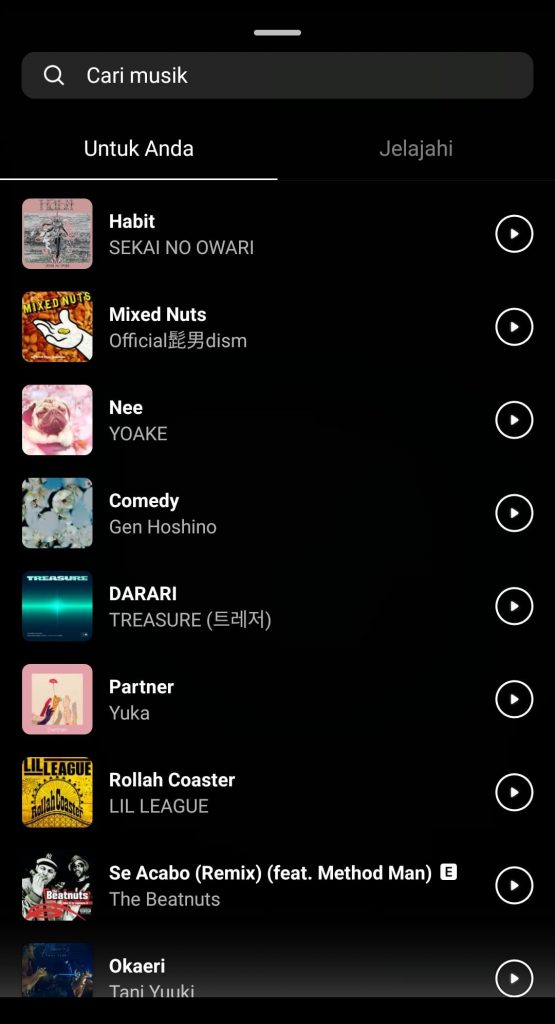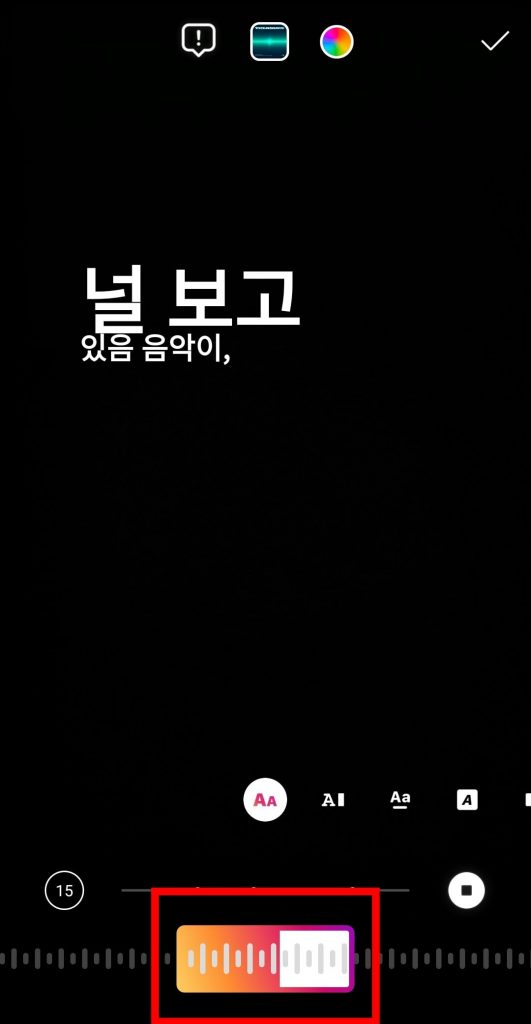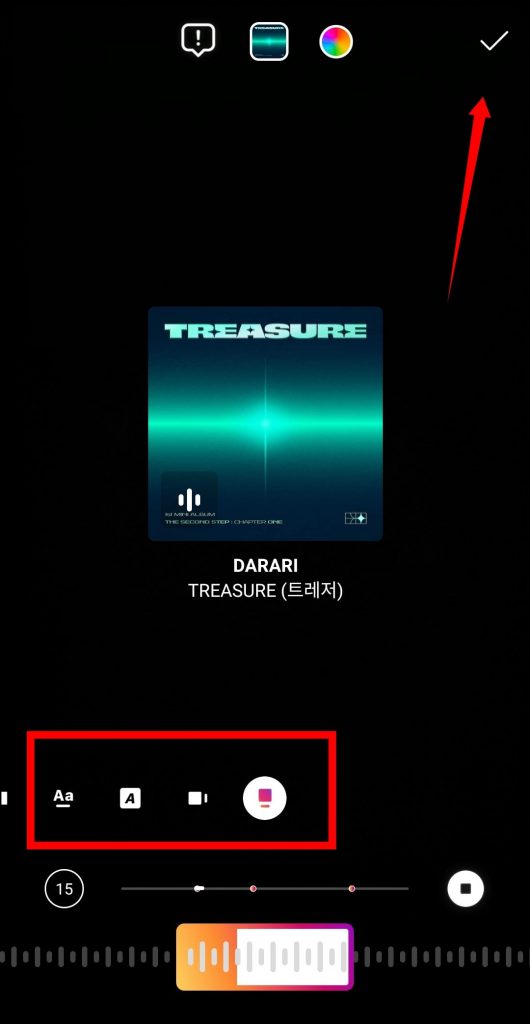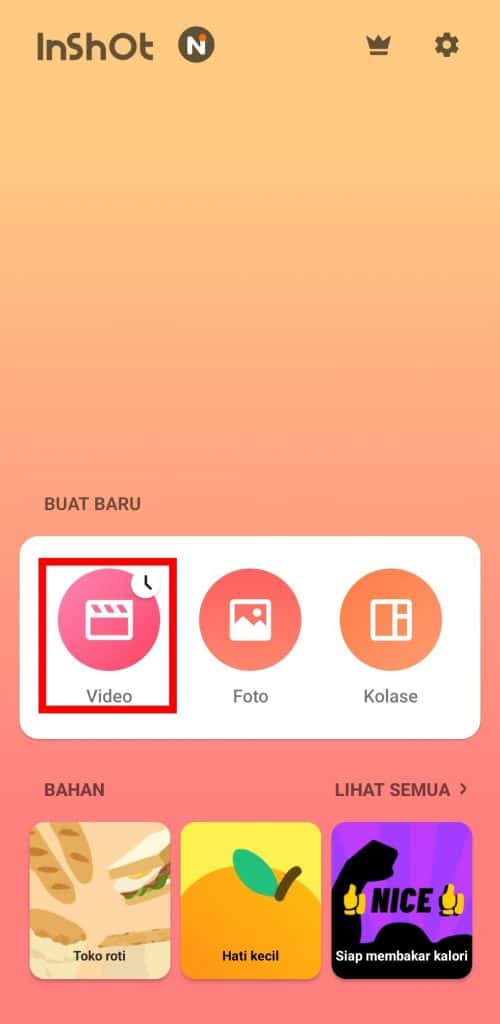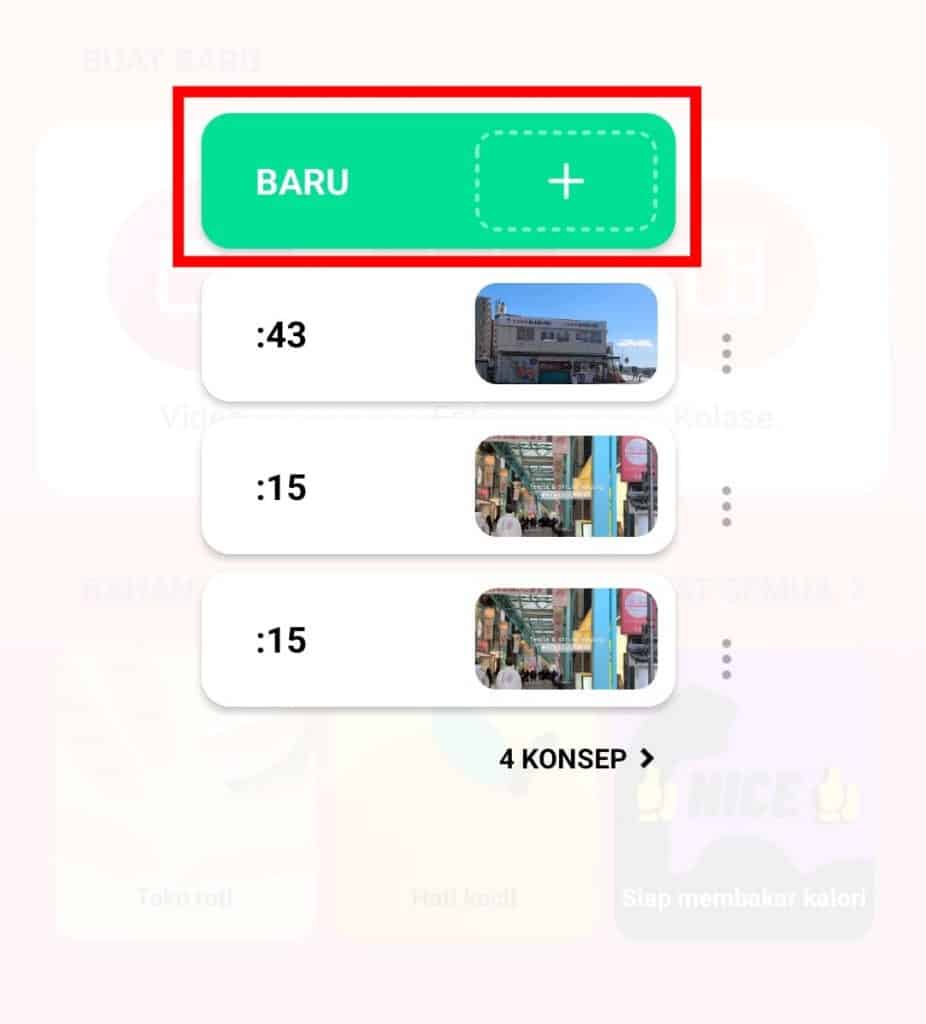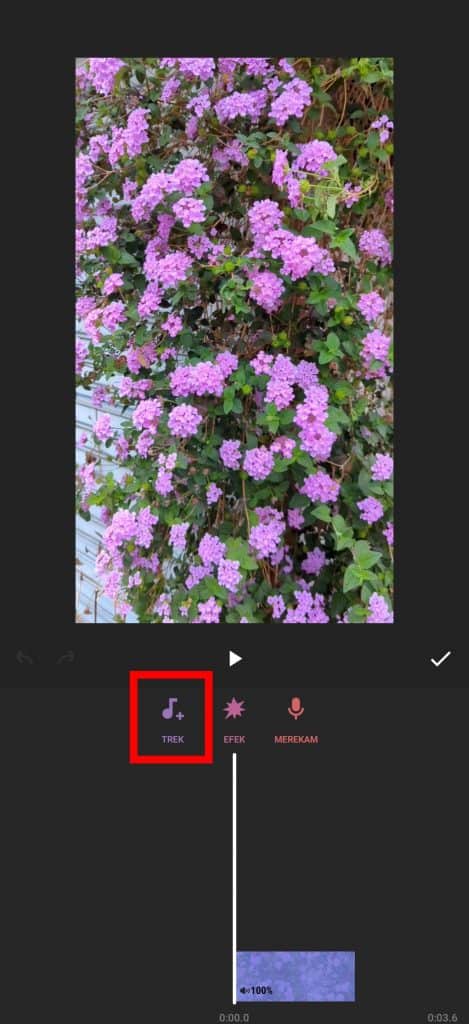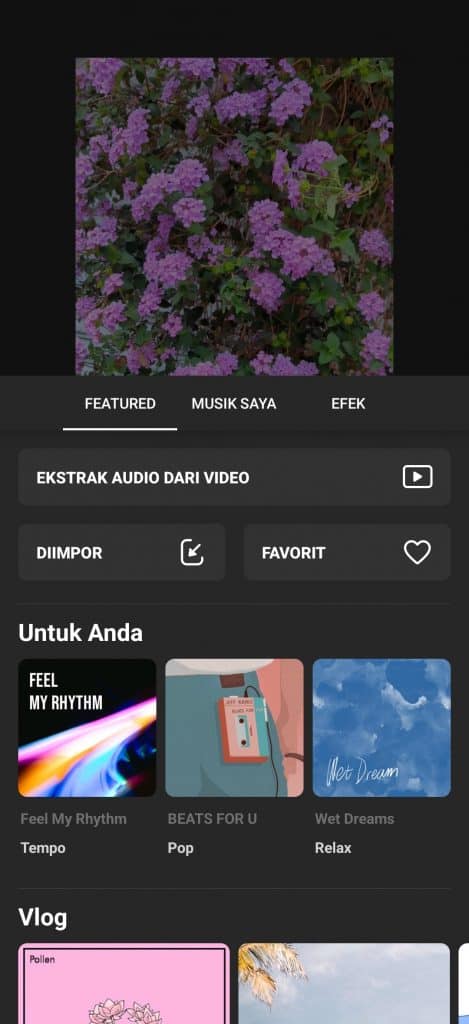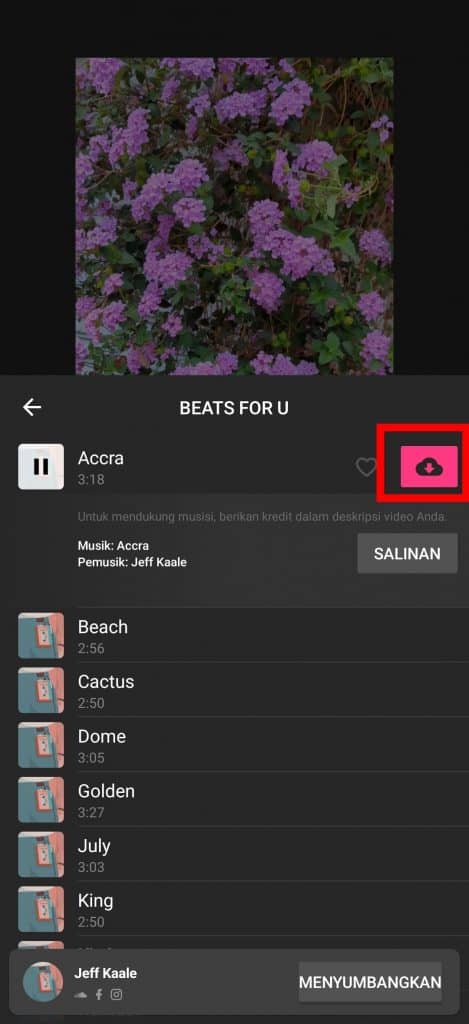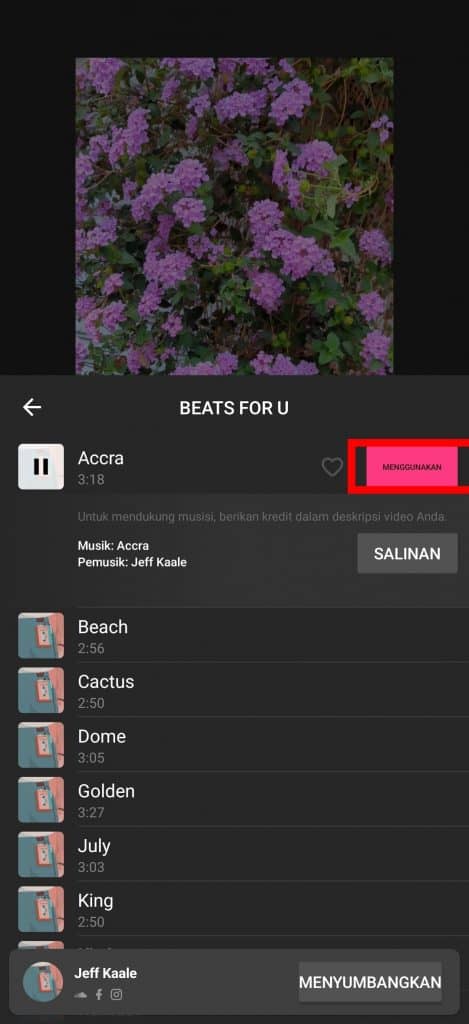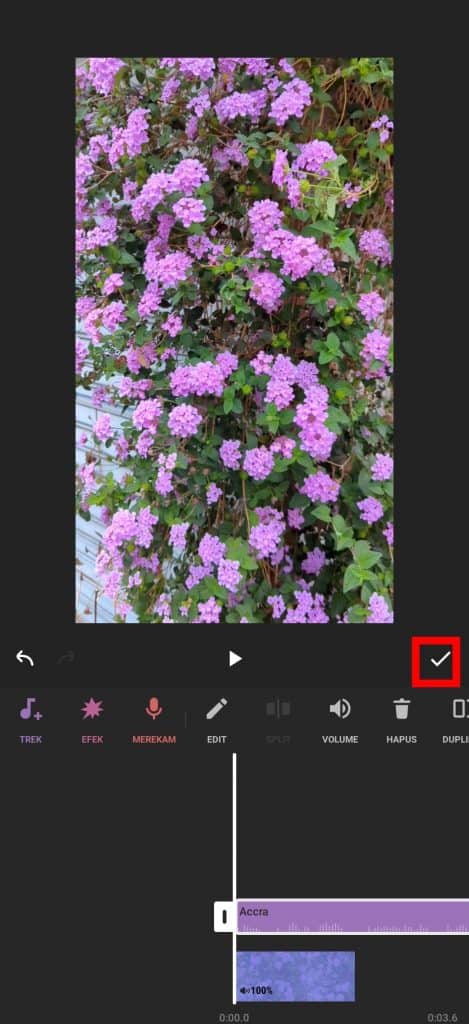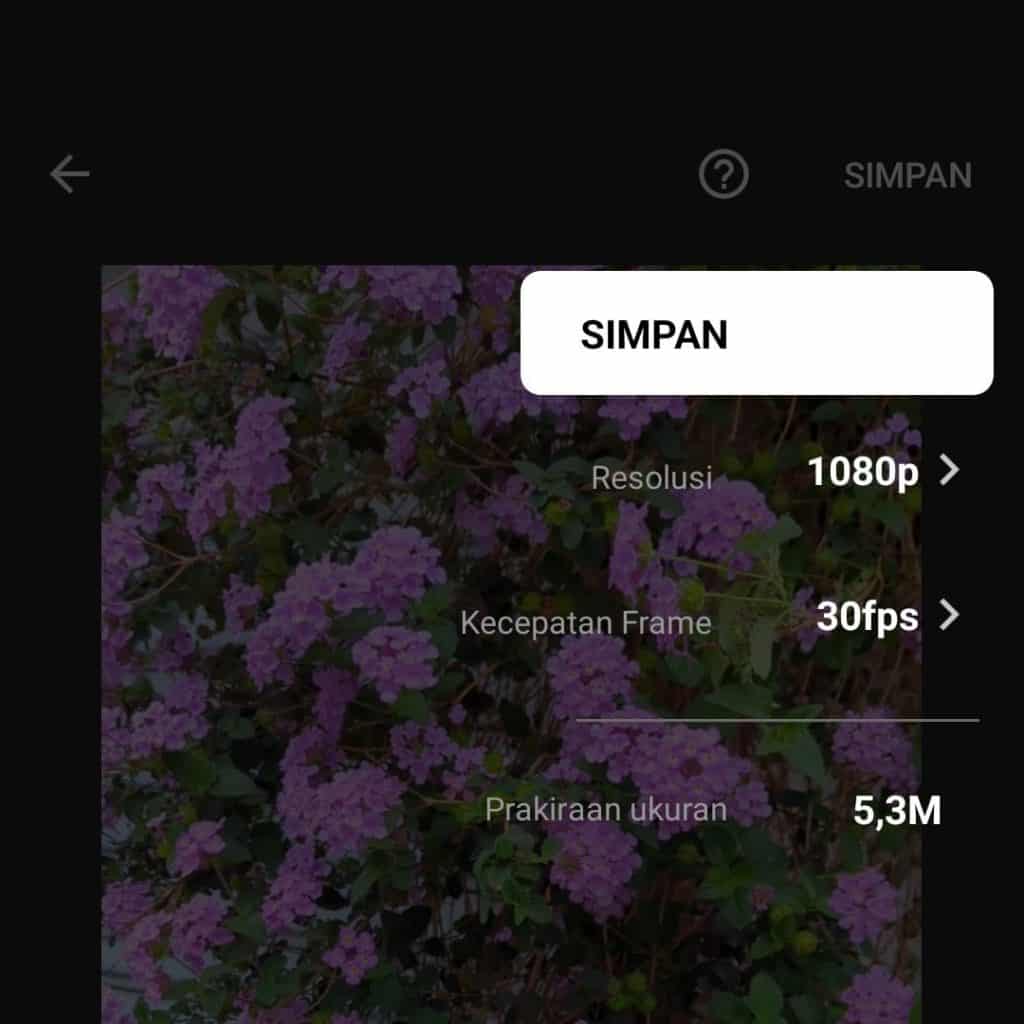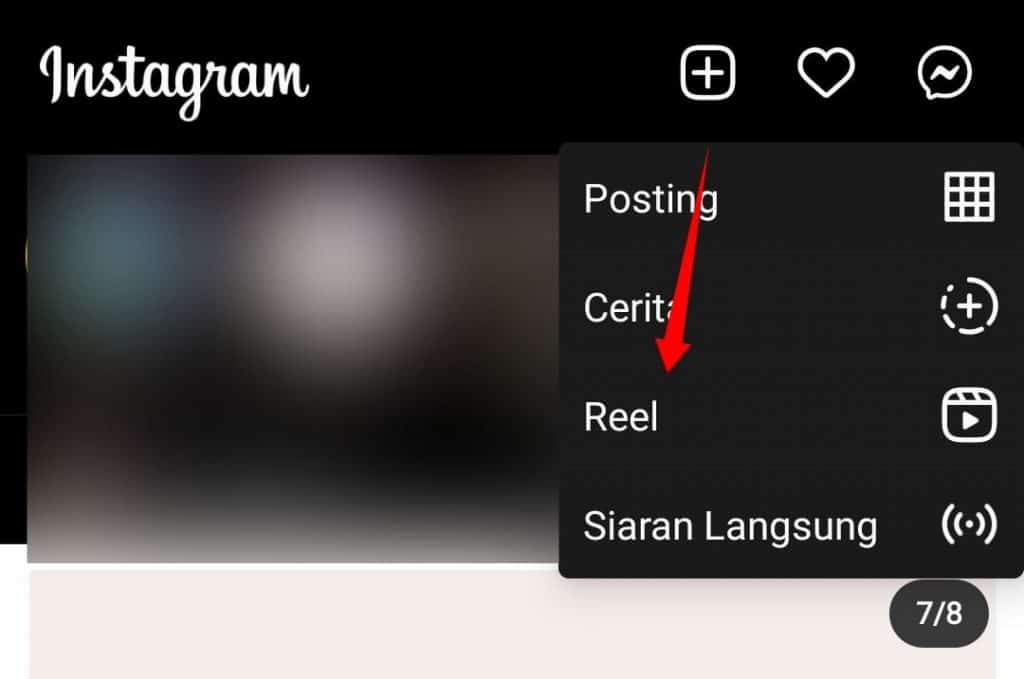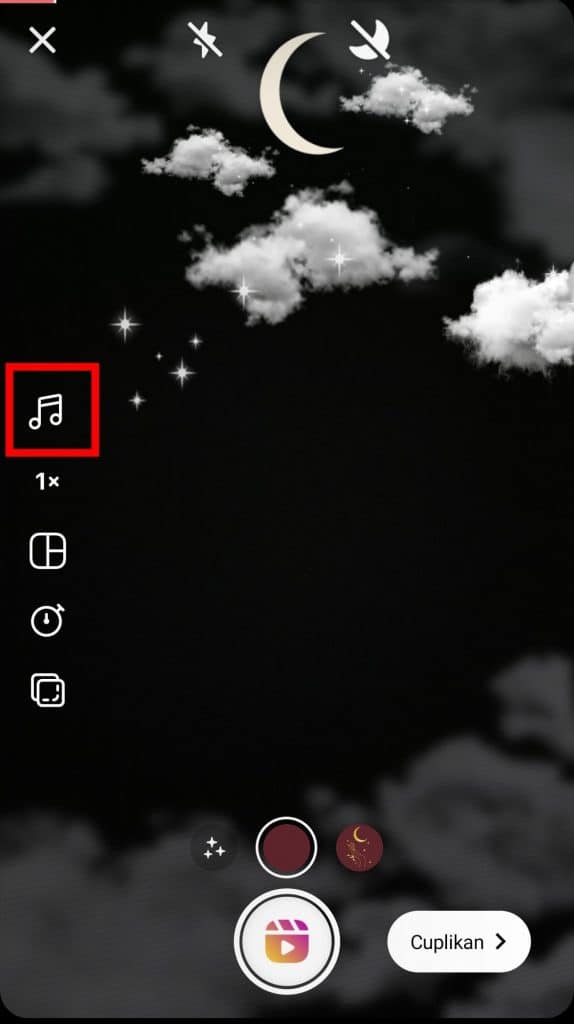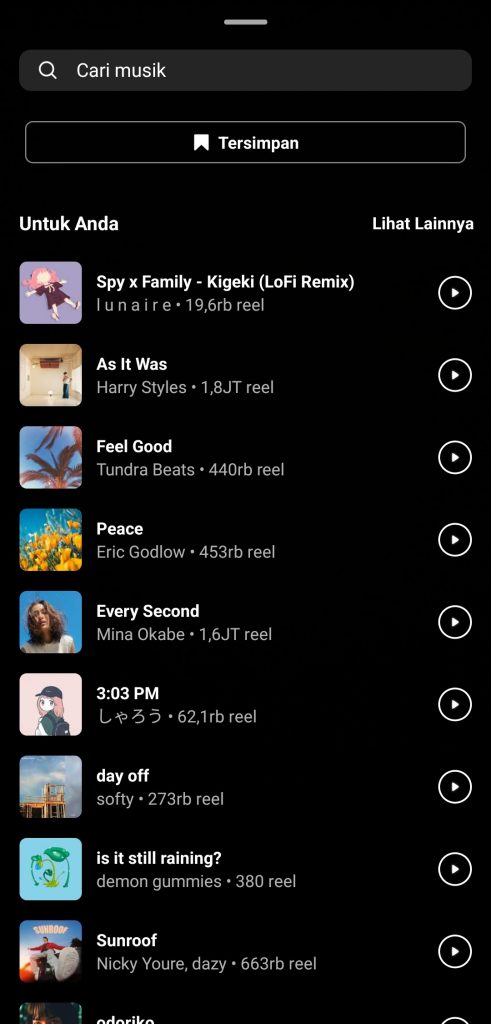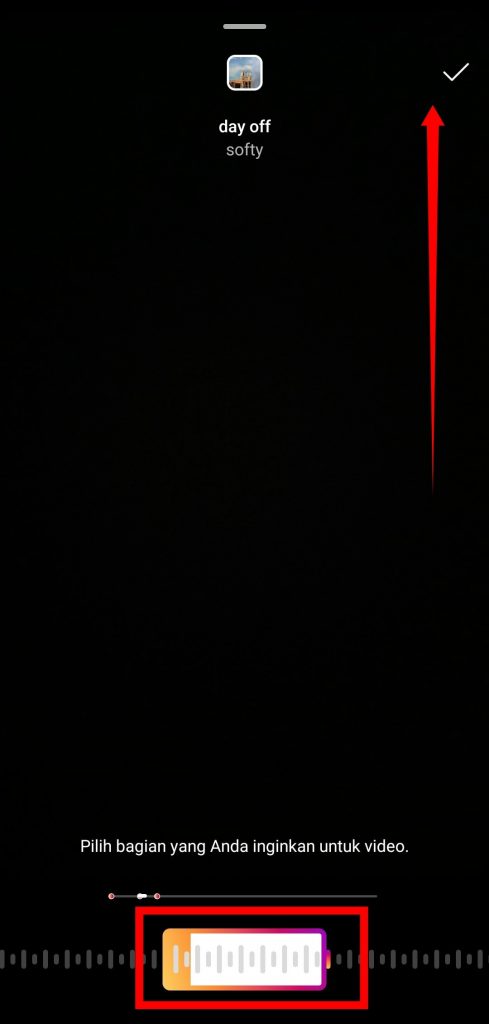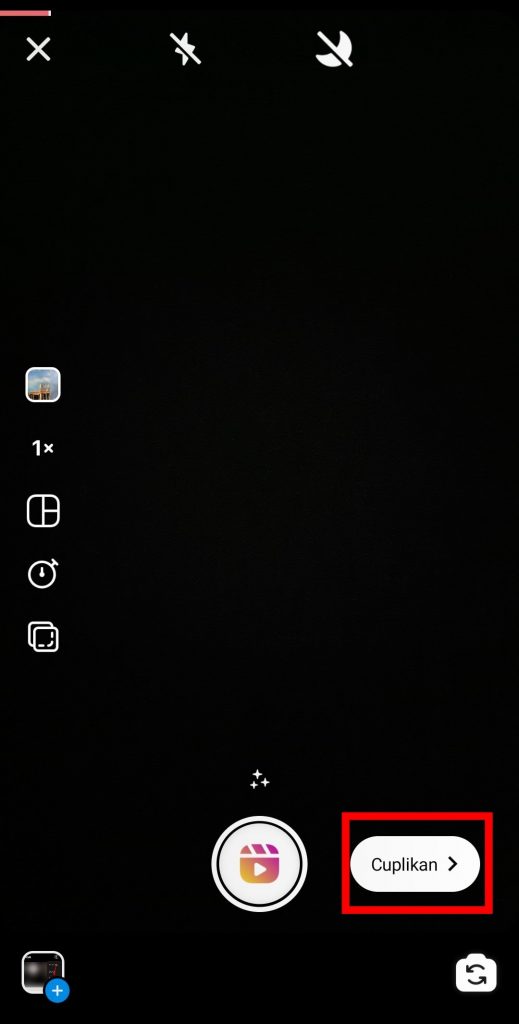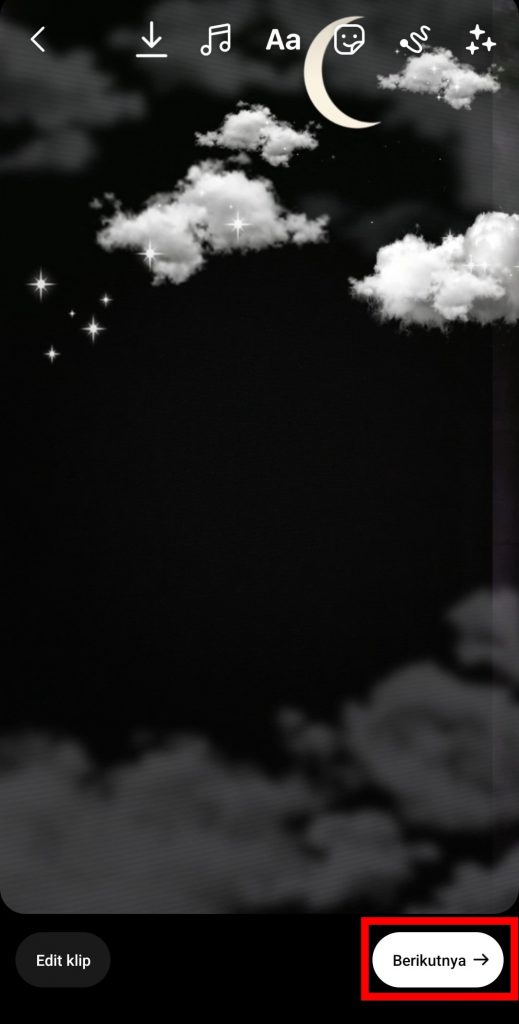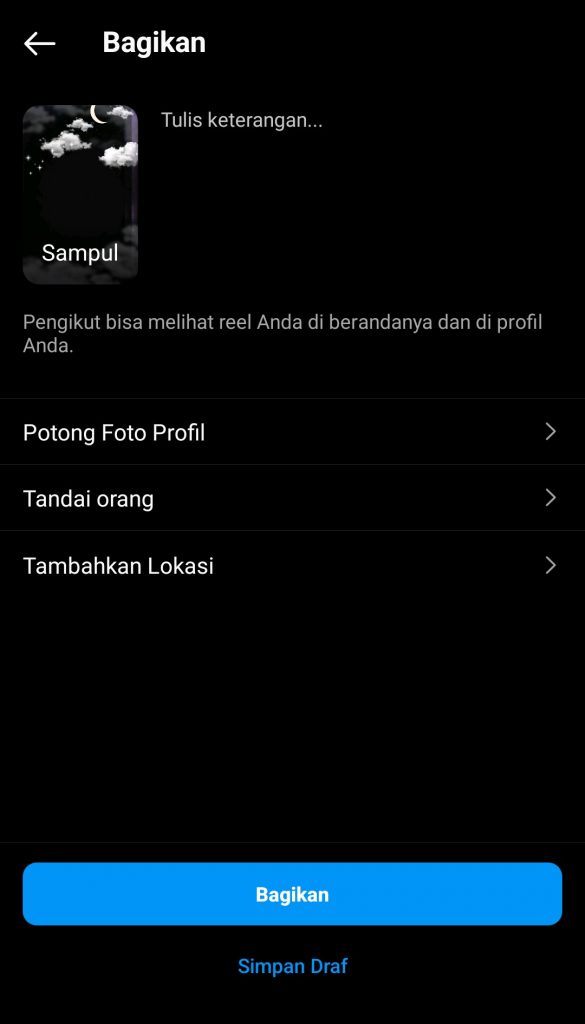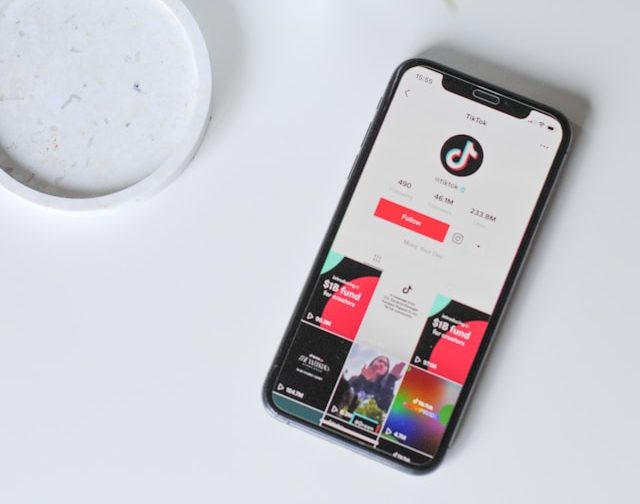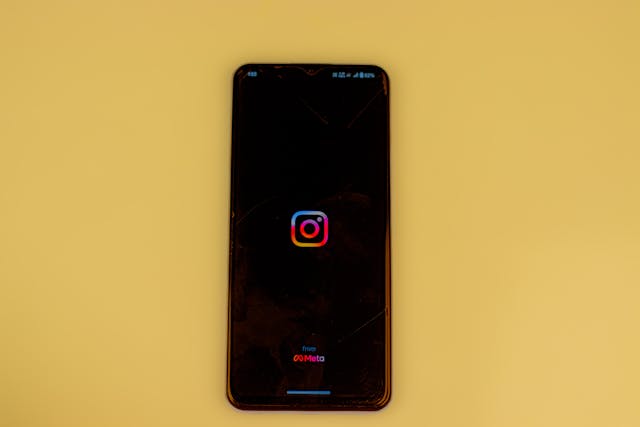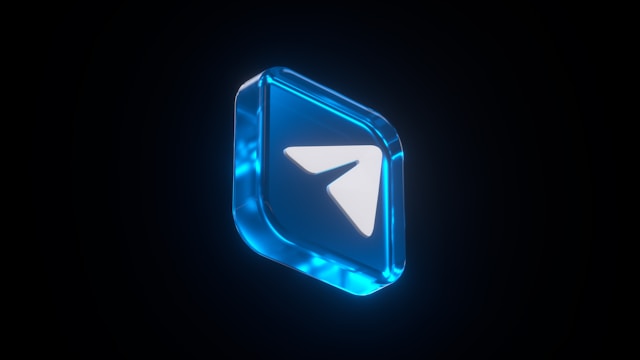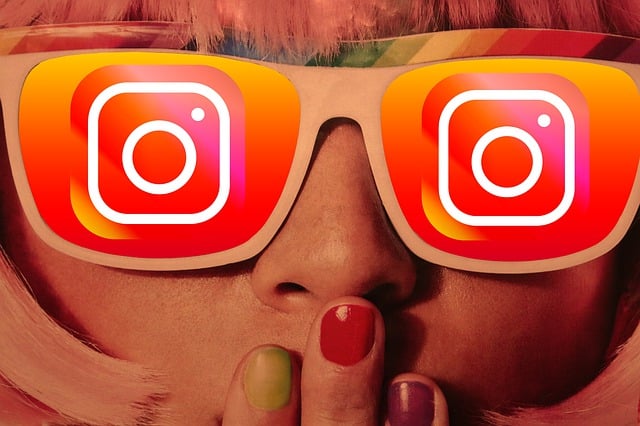Cara Menambahkan Musik ke Postingan atau Cerita Instagram
Cerita maupun postingan Instagram apapun akan menjadi lebih keren dengan tambahan musik. Instagram juga telah menyediakan fitur yang memudahkan pengguna untuk menambahkan musik ke postingan dan cerita dengan mudah tanpa mengedit foto atau video asli. Ingin tahu caranya? Berikut adalah cara menambahkan musik ke postingan atau cerita Instagram.
Cara Menambahkan Musik ke Cerita Instagram
- Buka Instagram.
- Geser layar timeline ke kanan untuk membuka jendela cerita.
- Ambil atau pilih foto/video yang ingin Anda unggah ke cerita.
- Ketuk ikon stiker.
- Ketuk stiker musik.
- Pilih atau ketik nama musik yang ingin Anda tambahkan. Jika ditemukan, ketuk musik tersebut untuk menambahkannya ke cerita.
- Pilih bagian musik yang Anda inginkan dengan menggeser slider.
- Anda bisa mengubah gaya stiker menjadi lirik atau foto dengan memilih opsi di atas slider. Jika sudah, ketuk tanda centang.
- Ketuk Cerita Anda untuk memposting cerita.
Cara Menambahkan Musik ke Postingan Instagram
Untuk menambahkan musik ke postingan Instagram seperti video dan IGTV, cara termudah adalah dengan menggunakan aplikasi pihak ketiga untuk mengedit video seperti InShot. Keunggulannya, Anda bisa menggunakan audio Anda sendiri, sehingga pilihan musik menjadi tidak terbatas selama Anda memiliki berkas audio musik yang ingin digunakan. Cara melakukannya:
- Unduh dan pasang aplikasi pihak ketiga yang bisa menambahkan musik ke video. Dalam contoh ini, kami menggunakan InShot.
- Buka aplikasi, dan ketuk Video.
- Ketuk Baru.
- Pilih video/beberapa video yang ingin Anda gunakan dari galeri Anda, kemudian ketuk centang.. Pastikan bahwa Anda telah memberikan izin akses media untuk aplikasi.
- Ketuk ikon Musik.
- Ketuk Trek.
- Anda bisa memilih dari musik yang disediakan, atau mengunggah musik Anda sendiri dengan mengetuk Musik saya.
- Jika Anda memilih dari musik yang disediakan, ketuk musik pilihan Anda, kemudian ketuk ikon unduh di sebelah kanan.
- Ketuk Menggunakan.
- Anda bisa menyesuaikan bagian lagu, volume, dll dengan memanfaatkan berbagai opsi yang tersedia. Jika sudah puas, ketuk tanda centang.
- Ketuk Simpan.
- Pilih resolusi dan fps yang Anda inginkan, kemudian ketuk Simpan lagi.
- Video akan disimpan di galeri Anda, dan siap untuk diunggah di Instagram sebagai postingan atau IGTV.
Cara Menambahkan Musik ke Reels Instagram
- Buka Instagram.
- Ketuk ikon + di kanan atas, kemudian pilih Reel.
- Ambil atau tambahkan video yang ingin Anda unggah ke Reel.
- Ketuk ikon musik di sebelah kiri.
- Pilih atau cari musik yang Anda inginkan.
- Pilih bagian musik yang Anda inginkan dengan menggeser slider. Jika sudah, ketuk ikon centang.
- Edit video jika Anda ingin. Jika sudah puas dengan hasilnya, ketuk Cuplikan.
- Ketuk Berikutnya.
- Masukkan caption, tandai orang, atau tambahkan lokasi sesuai keinginan Anda. Jika sudah, ketuk Bagikan untuk memposting Reel.
Itulah cara menambahkan musik ke postingan atau cerita Instagram. Lihat juga cara menyalakan notifikasi untuk akun spesifik di Instagram.

Instagram
Aplikasi jejaring sosial khusus untuk membagikan foto hasil karya Anda dengan pengguna Instagram lainnya. Selain foto, Anda bisa membagikan video dan momen keseharian Anda melalui Story Instagram. Tersedia alat untuk menyunting foto sebelum mengunggahnya. Simak juga cara melihat siapa yang menyimpan postingan Instagram Anda.

InShot – Editor Video Musik
Merupakan salah satu peralatan penting untuk mengedit konten Instagram. InShot menawarkan berbagai fitur untuk mengedit video seperti menggabungkan video, menambahkan filter, mengontrol kecepatan, serta masih banyak lagi. Tambahkan juga musik, teks, efek kabur, filter vintage, emoji, hingga efek glitch ke dalam video Anda.